计算机启动过程
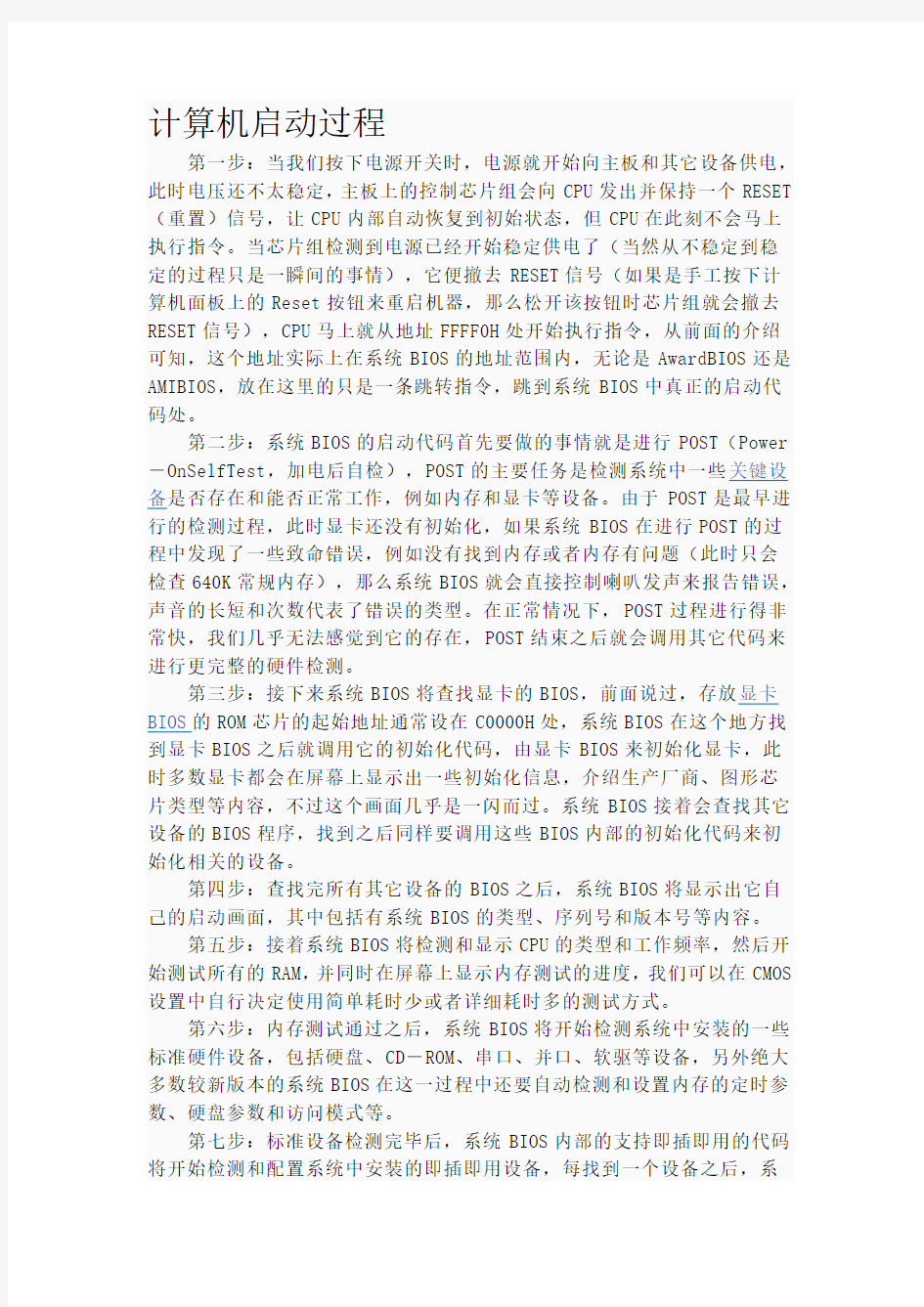
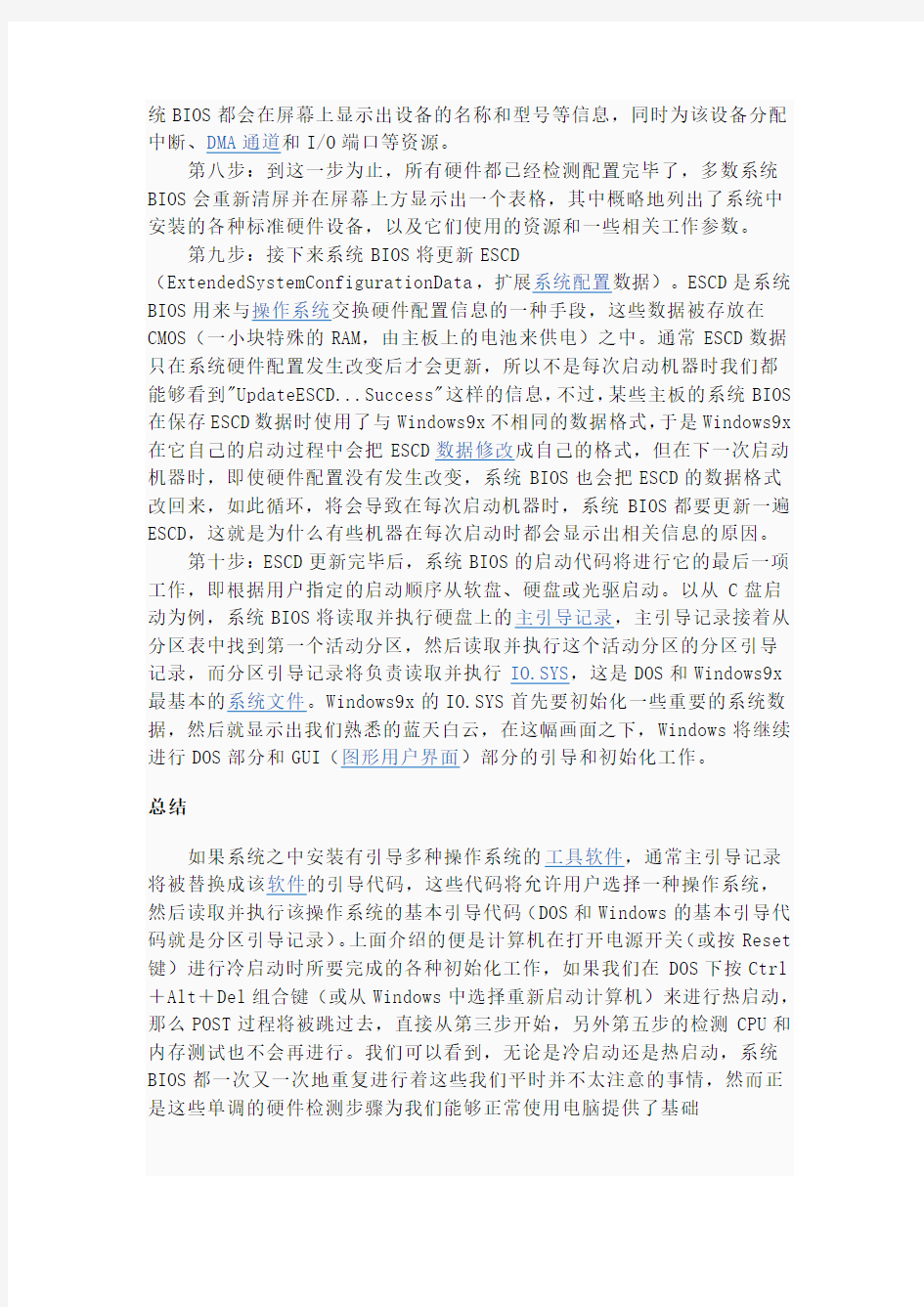
计算机启动过程
第一步:当我们按下电源开关时,电源就开始向主板和其它设备供电,此时电压还不太稳定,主板上的控制芯片组会向CPU发出并保持一个RESET (重置)信号,让CPU内部自动恢复到初始状态,但CPU在此刻不会马上执行指令。当芯片组检测到电源已经开始稳定供电了(当然从不稳定到稳定的过程只是一瞬间的事情),它便撤去RESET信号(如果是手工按下计算机面板上的Reset按钮来重启机器,那么松开该按钮时芯片组就会撤去RESET信号),CPU马上就从地址FFFF0H处开始执行指令,从前面的介绍可知,这个地址实际上在系统BIOS的地址范围内,无论是AwardBIOS还是AMIBIOS,放在这里的只是一条跳转指令,跳到系统BIOS中真正的启动代码处。
第二步:系统BIOS的启动代码首先要做的事情就是进行POST(Power -OnSelfTest,加电后自检),POST的主要任务是检测系统中一些关键设备是否存在和能否正常工作,例如内存和显卡等设备。由于POST是最早进行的检测过程,此时显卡还没有初始化,如果系统BIOS在进行POST的过程中发现了一些致命错误,例如没有找到内存或者内存有问题(此时只会检查640K常规内存),那么系统BIOS就会直接控制喇叭发声来报告错误,声音的长短和次数代表了错误的类型。在正常情况下,POST过程进行得非常快,我们几乎无法感觉到它的存在,POST结束之后就会调用其它代码来进行更完整的硬件检测。
第三步:接下来系统BIOS将查找显卡的BIOS,前面说过,存放显卡BIOS的ROM芯片的起始地址通常设在C0000H处,系统BIOS在这个地方找到显卡BIOS之后就调用它的初始化代码,由显卡BIOS来初始化显卡,此时多数显卡都会在屏幕上显示出一些初始化信息,介绍生产厂商、图形芯片类型等内容,不过这个画面几乎是一闪而过。系统BIOS接着会查找其它设备的BIOS程序,找到之后同样要调用这些BIOS内部的初始化代码来初始化相关的设备。
第四步:查找完所有其它设备的BIOS之后,系统BIOS将显示出它自己的启动画面,其中包括有系统BIOS的类型、序列号和版本号等内容。
第五步:接着系统BIOS将检测和显示CPU的类型和工作频率,然后开始测试所有的RAM,并同时在屏幕上显示内存测试的进度,我们可以在CMOS 设置中自行决定使用简单耗时少或者详细耗时多的测试方式。
第六步:内存测试通过之后,系统BIOS将开始检测系统中安装的一些标准硬件设备,包括硬盘、CD-ROM、串口、并口、软驱等设备,另外绝大多数较新版本的系统BIOS在这一过程中还要自动检测和设置内存的定时参数、硬盘参数和访问模式等。
第七步:标准设备检测完毕后,系统BIOS内部的支持即插即用的代码将开始检测和配置系统中安装的即插即用设备,每找到一个设备之后,系
统BIOS都会在屏幕上显示出设备的名称和型号等信息,同时为该设备分配中断、DMA通道和I/O端口等资源。
第八步:到这一步为止,所有硬件都已经检测配置完毕了,多数系统BIOS会重新清屏并在屏幕上方显示出一个表格,其中概略地列出了系统中安装的各种标准硬件设备,以及它们使用的资源和一些相关工作参数。
第九步:接下来系统BIOS将更新ESCD (ExtendedSystemConfigurationData,扩展系统配置数据)。ESCD是系统BIOS用来与操作系统交换硬件配置信息的一种手段,这些数据被存放在CMOS(一小块特殊的RAM,由主板上的电池来供电)之中。通常ESCD数据只在系统硬件配置发生改变后才会更新,所以不是每次启动机器时我们都能够看到"UpdateESCD...Success"这样的信息,不过,某些主板的系统BIOS 在保存ESCD数据时使用了与Windows9x不相同的数据格式,于是Windows9x 在它自己的启动过程中会把ESCD数据修改成自己的格式,但在下一次启动机器时,即使硬件配置没有发生改变,系统BIOS也会把ESCD的数据格式改回来,如此循环,将会导致在每次启动机器时,系统BIOS都要更新一遍ESCD,这就是为什么有些机器在每次启动时都会显示出相关信息的原因。
第十步:ESCD更新完毕后,系统BIOS的启动代码将进行它的最后一项工作,即根据用户指定的启动顺序从软盘、硬盘或光驱启动。以从C盘启动为例,系统BIOS将读取并执行硬盘上的主引导记录,主引导记录接着从分区表中找到第一个活动分区,然后读取并执行这个活动分区的分区引导记录,而分区引导记录将负责读取并执行IO.SYS,这是DOS和Windows9x 最基本的系统文件。Windows9x的IO.SYS首先要初始化一些重要的系统数据,然后就显示出我们熟悉的蓝天白云,在这幅画面之下,Windows将继续进行DOS部分和GUI(图形用户界面)部分的引导和初始化工作。
总结
如果系统之中安装有引导多种操作系统的工具软件,通常主引导记录将被替换成该软件的引导代码,这些代码将允许用户选择一种操作系统,然后读取并执行该操作系统的基本引导代码(DOS和Windows的基本引导代码就是分区引导记录)。上面介绍的便是计算机在打开电源开关(或按Reset 键)进行冷启动时所要完成的各种初始化工作,如果我们在DOS下按Ctrl +Alt+Del组合键(或从Windows中选择重新启动计算机)来进行热启动,那么POST过程将被跳过去,直接从第三步开始,另外第五步的检测CPU和内存测试也不会再进行。我们可以看到,无论是冷启动还是热启动,系统BIOS都一次又一次地重复进行着这些我们平时并不太注意的事情,然而正是这些单调的硬件检测步骤为我们能够正常使用电脑提供了基础
计算机是高科学技术产物,为此学无止境。但一些常见的台式机故障却并不庞大,尤其是台式机硬件故障往往呈此刻开机自检阶段。凡是环境下,台式机故障简略分软体故障和硬件故障。硬件故障往往呈此刻开机自检阶段,软体故障往往呈此刻开机自检然后。是以,开机自检常见故障为硬件故障。开机故障除通过台式机自鸣报警声音判断外,台式机本身也会判断故障原因,并通过荧幕预示告诉你故障原因。但因为此时预示都是英文,对不熟悉英文的来说是个难点。为此,我结合小我私人实践,简略总结如下。
1.CMOS battery failed
中文:CMOS电池失效。
解释:这说明CMOS电池已快没电了,只要更换新的电池即可。
2.CMOS check sum error-Defaults loaded
中文:CMOS 执行全数检查时发明纰缪,要载入系统预设值。
解释:一般来说呈现这句话都是说电池快没电了,可以先换个电池试试,如果问题照旧没有解决,那末说明CMOS RAM可能有问题,如果没过一年就到经售商处换一块主板,过了一年就让经售商送回出产厂家修一下吧!
3.Press ESC to skip memory test
中文:正在举行内存检查,可按ESC键跳过。
解释:这是因为在CMOS内没有设定跳过存储器的第2、三、四次实验,开机就会执行四次内存实验,固然你也能够按ESC 键结束内存检查,不过每次都要如许太贫苦了,你可以步入COMS设置后选择BIOS FEATURS SETUP,将其中的Quick Power On Self Test设为Enabled,储存后重新开始工作即可。
4.Keyboard error or no keyboard present
中文:键盘纰缪或未接键盘。
解释:检查一下键盘的串线是不是松驰或损坏。
5.Hard disk install failure
中文:硬盘安装败绩。
解释:这是因为硬盘的电源线或数据线可能未接好或硬盘跳线设置不当。你可以检查一下硬盘的各根串线是不是插好,看看同一根数据线上的两个硬盘的跳线的设置是不是一样,如果一样,只要将两个硬盘的跳线设置的不一样即可(一个设为Master,另一个设为Slave)。6.Secondary slave hard fail
中文:检验测定从盘败绩
解释:多是CMOS设置不当,好比说没有从盘但在CMOS里设为有从盘,那末就会呈现纰缪,这时可以步入COMS设置选择IDE HDD 不佣人的劳力DETECTION举行硬盘自动侦测。也多是硬盘的电源线、数据线可能未接好或硬盘跳线设置不当,解决方法参照第5条。
7.Floppy Disk(s) fail 或Floppy Disk(s) fail(80) 或Floppy Disk(s) fail(40)
中文:无法驱动软盘驱动器。
解释:系统提醒找不到软驱,看看软驱的电源线和数据线有没有松驰或是接错,或是把软驱放到另一台机子上试一试,如果这些都不行,那末只好再买一个了,幸亏软驱还不贵。
8.Hard disk(s) diagnosis fail
中文:执行硬盘诊断时发生纰缪。
解释:呈现这个问题一般就是说硬盘本身呈现故障了,你可以把硬盘放到另一台机子上试一试,如果问题照旧没有解决,只能去修一下了。
9.Memory test fail
中文:内存检验测定败绩。
解释:重新插拔一下内存条,看看是不是能解决,呈现这种问题一般是因为内存条互相不兼容,去换一条吧!
10.Override enable-Defaults loaded
中文:时下CMOS设定无法开始工作系统,载入BIOS中的预设值以便开始工作系统。
解释:一般是在COMS内的设定呈现纰缪,只要步入COMS设置选择LOAD SETUP DEFAULTS载入系统原来的设定值然后重新开始工作即可。
11.Press TAB to show POST screen
中文:按TAB键可以切换荧幕预示。
解释:有的OEM厂商会以本身设计的预示银幕来取代BIOS预设的开机预示银幕,咱们可以按TAB键来在BIOS预设的开机银幕与厂商的自界说银幕之间举行切换。
12.Resuming from disk,Press TAB to show POST screen
中文:从硬盘恢复开机,按TAB预示开机自检银幕)。
解释:这是因为有的主板的BIOS提供了Suspend to disk(将硬盘挂起)的功能,
如果咱们用Suspend to disk的体式格局来关机,那末咱们鄙人次开机时就会预示此提醒消息。
13.Hareware Monitor found an error,enter POWER MANAGEMENT SETUP for details,Press F1 to continue,DEL to enter SETUP
中文:监督功能发明纰缪,步入POWER MANAGEMENT SETUP观察具体资料,按F1键接续开机步伐,按DEL键步入COMS设置。
解释:有的主板具备硬件的监督功能,可以设定主板与CPU的温度监督、电压调整器的电压输出准位监督和对各个风扇转速的监督,当上述监督功能在开机时发觉有异样环境,那末便会呈现上述这段话,这时可以步入COMS设置选择POWER MANAGEMENT SETUP,在右面的**Fan Monitor**、**Thermal Monitor**和**Voltage Monitor**观察是哪部分拍发了异样,然后再加以解决。
BIOS自检与开机故障相干问答集
什么是POST上电自检?
POST上电自检:是微机接通电源后,系统举行的一个自我检查的例行步伐。这个过程凡是称为POST--上电自检(Power On Self Test)。对系统的险些所有的硬件举行检验测定。POST是如何举行自检验测定的?
主板在接通电源后,系统首先由(Power On Self Test,上电自检)步伐来对内部各个设备举行检查。在咱们按下起动键(电源开关)时,系统的控制权就交由BIOS来完成,因为此时电压还不定,主板控制芯片组会向CPU拍发并连结一个RESET(重置)信号,让CPU初始化,同时等候电源拍发的POWER GOOD信号(电源筹办好信号)。当电源开始稳定供电后(固然
从不定到稳定的过程也只是短暂的刹时),芯片组便撤去RESET信号(若是手动按下计算机面板上的Reset按钮来重启呆板,那末松开该按钮时芯片组就会撤去RESET信号),CPU 马上就从地址FFFF0H处开始执行指令,这个地址在系统BIOS的地址范围内,不论是Award BIOS照旧AMI BIOS,放在这里的只是一条跳转指令,跳到系统BIOS中真正的开始工作代码处。系统BIOS的开始工作代码首先要做的事情就是举行POST(Power On Self Test,加电自检),因为台式机的硬件设备很多(包括存储器、间断、扩大卡),是以要检验测定这些设备的工作状况是不是正常。
这一过程是一一举行的,BIOS厂商对每个设备都给出了一个检验测定代码(称为POST CODE即开机自我检验测定代码),在对某个设置举行检验测定时,首先将对应的POST CODE写入80H(地址)诊断端口,当该设备检验测定通过,则接着送另一个设置的POST CODE,对此设置举行实验。如果某个设备实验没有通过,则此POST CODE会在80H处保留下来,检验测定步伐也会中止,并根据已定的报警声举行报警(BIOS厂商对报警声也别离作了界说,差别的设置呈现故障,其报警声也是差别的,咱们可以根据报警声的差别,分辩出毛病所在。
POST自检是按什么顺序举行检验测定的?
POST自检验测定过程大抵为:加电-CPU-ROM-BIOS-System Clock-DMA-64KB RAM-IRQ-显卡等。检验测定显卡以前的过程称过要害器件实验,如果要害器件有问题,计算机会处于挂起状况,习气上称为焦点故障。另一类故障称为非要害性故障,检验测定完显卡后,计算机将对64KB以上内存、I/O口、软硬盘驱动器、键盘、即插即用设备、CMOS设置等举行检验测定,并在荧幕上预示各类信息和堕落陈诉。在正常环境下,POST 过程举行得很是快,咱们险些无法觉获得这个过程。
POST自检验测定代码寄义是什么?
当系统检验测定到相应的纰缪时,会以两种体式格局举行陈诉,即在荧幕上预示堕落信息或以报警声响回数的体式格局来指出检验测定到的故障。
CMOS battery failed(CMOS 电池失效)。
原因:说明CMOS 电池的电力已不足,请更换新的电池。
CMOS check sum error-Defaults loaded(CMOS 执行全数检查时发明纰缪,是以载入预设的系统设定值)。
原因:凡是发生这种状况都是因为电池电力不足所造成,以是不妨先换个电池试试看。如果问题傲然存在的话,那就说明CMOS RAM 可能有问题,最佳送回原厂处理。
Display switch is set incorrectly(预示开关配置纰缪)。
原因:较旧型的主板上有跳线可设定预示器为单色或彩色,而这个纰缪提醒暗示主板上的设定和BIOS 里的设定不相符,重新设定即可。
Press ESC to skip memory test(内存检查,可按ESC键跳过)。
原因:如果在BIOS 内并无设定迅速加电自检的话,那末开机就会执行内存的实验,如果你不想等候,可按ESC 键跳过或到BIOS 内开启Quick Power On Self Test。
HARD DISK initializing【Please wait a moment...】(硬盘正在初始化请等候半晌)。
原因:这种问题在较新的硬盘上底子看不到。但在较旧的硬盘上,其开始工作较慢,以是
就会呈现这个问题。
HARD DISK INSTALL FAILURE (硬盘安装败绩)。
原因:硬盘的电源线、数据线可能未接好或硬盘跳线不当堕落误( 例如一根数据线上的两个硬盘都设为Master 或Slave。)
Secondary slave hard fail (检验测定从盘败绩)。
原因:1 CMOS 设置不当(例如没有从盘但在CMOS里设有从盘)2 硬盘的电源线、数据线可能未接好或硬盘跳线设置不当。
Hard disk(s) diagnosis fail (执行硬盘诊断时发生纰缪)。
原因:这凡是代表硬盘本身的故障。你可以先把硬盘接到另一台台式机上试一下,如果问题一样,那只好送修了。
Floppy Disk(s) fail 或Floppy Disk(s) fail(80) 或Floppy Disk(s) fail(40)(无法驱动软驱)。
原因:软驱的排线是不是接错或松脱?电源线有没有接好?如果这些都没问题,那买个新的吧。
Keyboard error or no keyboard present(键盘纰缪或未接键盘)
原因:键盘毗串线是不是插好?毗串线是不是损坏?
Memory test fail (内存检验测定败绩)
原因:凡是是因为内存不兼或许故障所导致。
Override enable-Defaults loaded ( 时下CMOS设定无法开始工作系统,载入BIOS 预设值以开始工作系统)。
原因:多是你在BIOS内的设定并不合适你的台式机( 像你的内存只能跑100MHz但你让它跑133MHz ),这时步入BIOS 设定重新调整即可。
Press TAB to show POST screen (按TAB 键可以切换荧幕预示)
原因:有一些OEM 厂商会以本身设计的预示银幕来取代BIOS 预设的开机预示银幕,而此提醒就是要告诉施用者可以按TAB来把厂商的自界说银幕和BIOS预设的开机银幕举行切换。
Resuming from disk,Press TAB to show POST screen(从硬盘恢复开机,按TAB预示开机自检银幕)。
原因:某些主板的BIOS 提供了Suspend to disk(挂起到硬盘)的功能,当施用者以Suspend to disk 的体式格局来关机时,那末鄙人次开机时就会预示此提醒消息。
BIOS ROM checksum error-System halted(BIOS 步伐代码在举行总和检查( checksum ) 时发明纰缪,是以无法开机)
原因:遇到这种问题凡是是因为BIOS 步伐代码更新不纯粹所造成的,解决办法重新刷写烧坏主板BIOS。
HARD DISK initizlizing 【Please wait a moment...】(正在对硬盘做肇始化( Initizlize ) 动作) 原因:这种讯息在较新的硬盘上底子看不到。但在较旧型的硬盘上,其动作因为较慢,以是就会瞅见这个讯息。
POST自检响铃回数是如何界说的?
POST上电自检还会通过报警声响回数的体式格局来指出检验测定到的故障。但需要注意:
因为目前主板BIOS类型大抵可分为AWARD公司、AMI公司、PHOENIX公司(AWARD 已与PHOENIX合并),是以差别类型的BIOS,其自检响铃回数所界说的自检纰缪是不相符的,是以一定要分清。
自检报警声及寄义详见此文。
POST自检发明纰缪后如何提醒?
POST自检如发明有纰缪,将按两种环境处理:对严重故障(致命性故障)则停机,此时因为各类初始化操作还没完成,不能给出来担任何提醒或信号;对非严重故障则给出提醒或声音报警信号(以上先容),等候用户处理。通过BIOS自检功能(POST自检),咱们就能够方便的侦测出主板的故障所在,以便正确的解决。
如咱们按下电源键后,只有电源指示灯亮,台式机荧幕没有任何反映,也没有报警声;那末针对这种环境,咱们又应如何解决呢?
荧幕没有预示,也没有报警声,咱们就无法从POST自检功能获得相应的信息;大家都知道,计算机是一个庞大而且精密的产品组合,是以一个环节呈现问题,可能都无法开始工作呆板(咱们首要谈硬件方面)。是以,如呈现黑屏,无报警声响的故障现象,咱们就应根据台式机的开始工作过程来阐发问题所在了。台式机的开始工作过程是什么?
咱们在按下开始工作键时,首先开始工作的应是电源(因为如果没有电源供电,那末主板上所有的配件都是无法工作的)。但是为了保证安全施用,电源部分采纳了一系列安全掩护措施;是以开关电源从起振到稳定之间会有一段时间的推迟,等候各组电压都稳定下来后,电源各部分会输出一个检验测定信号,这个信号为高电平时暗示该部分电压正常,这些部再保险括输入电压和各组输出电压。这些信号总和的成果就是一个POWER GOOD信号(也称为POWER OK或PWR OK信号);如果主板接受不到这个信号,那末钟表芯片会连续向CPU送出复位(RESET)信号(与我们按下RESER键相当),CPU就不会工作。
当CPU接遭到正常的POWER GOOD信号,主板和CPU就开始工作了吗?其实主板此时,还要根据CPU的VID0-VID3引脚的界说组合,将CPU所提供的VID0-VID3信号送到电源办理模块的相应的端口;如果主板BIOS具有可设定CPU电压的功能,主板会按时设定的电压与VID的对应瓜葛产生新的VID信号并送到电源办理模块芯片,电源办理模块将根据设定并通过DAC电压将其转换为基准电压,再经过场效应管轮流导通和封闭,将能量通电流通过感线圈送到CPU,最后再经过调治电路施用输出电压与设定电压值相当。
因为CPU还要根据本身所需要的频率,通过IC总线来检验测定主板频率发生器所设置的频率是否支持;因为台式机要举行正确的数据传送以及正常的运行,没有钟表信号是不行的,钟表信号在电路中的首要效用就是同步;因为在数据传送过程中,对时序都有着严格的要求,只有如许才能保证数据在传输过程不出失闪。钟表信号首先设定了一个基准,咱们可以用它来确定其它信号的宽度,另外钟表信号能够保证收发数据双方的同步。对CPU而言,钟表信号作为基准,CPU内部的所有信号处理都要以它作为标尺,如许它就确定CPU指令的执行速率;如CPU本身的频率无法适应频率发生器所提供的高频率,也是无法正常工作的。是以只有当接遭到POWER GOOD信号,和相应的获得CPU工作的电压时以及相应的钟表频率后,CPU才能正常的工作,也就是开始执行BIOS步伐。
如何判断、解决故障所在?
因为如接受不到POWER GOOD信号,系统就一直处理RESET(复位)循环中,因此主板也就无法开始工作,相应的其它硬件,如显卡也无法工作,预示器因为接受不到显卡传出的信号,是以也就没有预示,一直处于待机状况。此时,咱们应检验测定电源,不要以为电源灯亮,就表明电正常,因为只要有一路信号有故障(该部分电路不正常或还未稳定),输入出的POWER GOOD信号都为低电平,即暗示电源部分有故障或还未步入稳定状状;虽然电源指示灯亮,但因为主板接受不到正常的POWER GOOD信号,也无法开始工作。咱们检验测定电源的方法是,施用可正常工作的电源实验。如电源为A TX型咱们可用导线将13与14脚短接,如电源风扇能正常运行,则表明电源是无缺的,则故障应在主板上。
更换正常电源后,如系统照旧没有工作的显象,应按以上主板开始工作过程,实验CPU的电源管理模块和频率发生器。但因为咱们不可能有完美的设备来实验主板上的电源和频率模块(大大都台式机喜好者不可能有此类设置,和具有相应的检验测定能力)。是以咱们对此还要采用排除法,即在其它正常主板上实验CPU。实验排除CPU的故障外,还应检验测定主板频率设置问题。台式机喜好者为施用或实验CPU的超频能力,会通过调整主板外频的体式格局(目前CPU已锁频,只能设置外频,而无法设置倍频),来调高CPU的工作频率。如果CPU无法适应高工作频率,虽然电源供电正常,主板也是无法开始工作的。
排除开其它硬件的问题,为会么系统仍不可开始工作?
如果硬件一切正常(经实验),那末在POST上电自检验测定后,CPU会从地址FFFF0H 处开始执行指令,这个地址在系统BIOS的地址范围内,不论是Award BIOS照旧AMI BIOS,放在这里的只是一条跳转指令,跳到系统BIOS中真正的开始工作代码处。因为BIOS是毗连操作系统和硬件之间的桥梁,为计算机提供最初级的、最直接的硬件控制,计算机的原始操作都是依照固化在BIOS里的内部实质意义(指令)来完成的。是以如BIOS文件破坏或BIOS芯片损坏,都会直接的影响主板的启动。
如何判断BIOS已损坏?
判断BIOS是不是正常比力困难,因为如没有编程器等实验东西;是无法通过感官来判断BIOS文件或芯片是不是正常的,对平凡用户而言,只有寻觅维修商来解决了。
如果荧幕预示BIOS ROM checksum error-System halted(BIOS 步伐代码在举行总和检查
( checksum ) 时发明纰缪)的提醒时,应是读取BIOS时,校验总和堕落,是以无法启呆板。这种问题凡是是因为BIOS 步伐代码更新不纯粹所造成的,解决办法重新刷写烧坏主板BIOS。
什么是BIOS checksum校验总和?
Checksum(校验总和)是在数据处理和数据通讯领域中一个简略易行的完整性控制方法。通过一系列算术或逻辑操作将数据的所有字节组合起来,获得一个校验和值。往后可以通过不异的方法计算出校验和值并与上次计算出的值举行比力。若相等,说明数据没有转变;若不等,说明数据已被修改了。
其它使系统无法开始工作的原因?
凡是环境下在调入BIOS后,对台式机开启时的检验测定、初始化系统设备、装入操作系统并调理操作系统向硬件拍发的指令都是由BIOS来完成的,而且一些硬件检验测定也可通过POST自检来预示工作是不是正常,是不是一些开机前的问题都可解决了。其实不然,
因为在CPU调入BIOS后,但还需要检验测定640K基本内存以及各插槽的间断;虽然如内存纰缪POST可以通过报警声来提醒咱们,但如内存内部损坏或短路,会造成主板局部短路,照旧不能开始工作呆板的;是以对系统无预示、无报警声的处理,除开基本上排除体式格局外,还需要平时的经验堆集。
因为超频,呆板无法开始工作,应如何解决?
对超频无法开始工作呆板,清除频率设置有两种体式格局;一种是清除CMOS设置(针对可在CMOS中设置CPU工作频率的体式格局);只要在主板上找到CMOS清除跳线(一般环境下在主板电池旁边,为一三针跳线),将CMOS清除后,重新恢复跳线位置,即可解决。另外一种体式格局是重新设置频率设置跳线(针对通过主板频率跳线设置CPU频率的体式格局),只要按仿单重新设置正常的频率即可。
主板侦错卡是一种什么检验测定东西?
主板侦错卡是一种专业硬件故障检验测定设备,利用其自身的硬件电路读取80H地址内的POST CODE,并经译码器译码,最后由数码LED指示灯将代码一一预示出来,其原理与POST自检是相符。如许就能够通过DEBUG卡上预示的16进制代码判断问题出在硬件的那一部分,而不消仅依靠计算机主板那几声单调的警告声来粗略判断硬件纰缪了。而且因为侦错卡是利用自身的BIOS POST步伐,来读取诊断端口的POST代码,是以不受主板BIOS 芯片*,可以在主板BIOS损坏的环境下,正常诊断;并且利用侦错卡自身的发光二级管,来预示各组电压工作状况。通过它可知道硬件检验测定没有通过的是内存照旧CPU,或是其它硬件,方便直不雅地解决棘手的主板问题。
目前的主板侦错卡凡是带有ISA和PCI两种接口,可以方便的施用在任何一种主板,而且插反后不会废弃主板或侦错卡(很是合适于初级用户);卡上有两位数字LDE提醒灯;借使倘使台式机无法开始工作时将其插进去故障主板的相应插槽中,接通电源后,根据LED指示灯最后障碍的数字,参照随卡附带的故障列表手册,就能知道主板故障所在。而且最新的侦错卡,可以通过侦错卡的主板运行检验测定灯,方便的检验测定出是主板本身的故障,照旧主板上其它硬件的故障。
如何施用主板侦错卡?
首先把DEBUG卡插到故障主板上,CPU、内存、扩充卡都不插,只插上主板的电源,此时,主振灯应亮,否则主板不起振;复位信号灯应亮半秒种后熄灭,若不亮,则主板无复位信号而不能用,如果常亮,则主板总处于复位状况,无法向下举行,初学者常把加快开关线当成复位线插到了复位插针上,导致复位灯常亮,复位电路损坏也会导致此故障;分频信号灯应亮,否则说明分频部分有故障;+5V、-5V、+12V、-12V(新型卡多了+3V、-3V)四个(六个)电源指示灯应足够亮,不亮或亮度不够,说明开关电源输出不正常,或是主板对电源短路或开路;BIOS信号灯因无CPU不亮是正常的,但如果插上无缺的CPU后,BIOS 灯应无规则的闪亮,否则说明CPU坏或跳线不正确或主板损坏。DEBUG 2000的这一功能相当有用,象-5V、-12V的电压值在PC组件中极罕用到,新攒的或施用已久的PC电源,其-5V和-12V可能已损坏,平时虽相安无事,出了问题却会让你头疼,此刻,通过DEBUG 卡上的批示灯就可方便地解决这个问题。排除开以上简略的故障后,把有关的扩大卡插上(一般是只构成最小系统),根据开机后预示的代码,就能够直接找到有问题的配件,从而方便
地解决装机时呈现的硬件纰缪,好比内存、显卡、CPU等硬件的接触错误,BIOS,CPU
缓存的功能纰缪等。
为什么施用USB盘无法开始工作计算机?
这主如果因为BIOS中的USB开始工作选项末打开或末正确设置的缘故。步入CMOS设置后,在系统开始工作顺序中,有“FDD USB”和“HDD USB”选项,这就是USB开始工作选项,是以应选项系统开始工作顺序为USB设置为先。但有些老主板不支持USB开始工作,是以也就无法施用闪盘了。
怎样施用USB移动硬盘开始工作计算机?
要用USB硬盘开始工作计算机,必须要主板本身支持USB设置开始工作;此刻的USB开始工作首要有USP-FDD、USB-ZIP、USB-HDD和USB-CDROM等。如要施用USB 移动硬盘作为开始工作盘,必须在CMOS设置中,将系统开始工作顺序设置为USB-HDD。我的新主板为何找不到IDE设置,应如何解决?
这是因为时下的硬盘的容量和速率不断晋升,无*耗照旧对供电电流的要求都大大的增长了,而且硬盘从关机(POWER OFF)到开始工作(POWER ON)到初始化完成,需要的时间也增长了,但是主板BIOS执行时从开机到检验测定到IDE设备的时间并无增长,这便导致了主板无法检验测定到硬盘或因为检验测定硬盘耗时太长而推迟了检验测定其它IDE 设备的时间,出格是在毗连有两块或更多的硬盘系统上,这种问题越发较着,此时借使倘使按下RESET 复位键,由因为各IDE设备均已完成初始化工作,是以该故障不再呈现。对此,只要开机时步入CMOS SETUP界面,找到“Boot Delay Time”选项(注:有些厂商的BIOS 为“IDE Delay Time”),将其推迟时间适当延伸即可。对没有此选项的主板BIOS,也能够在CMOS SETUP选项中将内存自检回数设为三次并开启Flooy Seek,增长IDE初始化时间。新硬盘为什么容量不符,是BIOS设置缘故吗?
这属于正常显象,首要因为硬盘厂家计算方法和操作系统的计算方法差别所致的。一般环境下硬盘厂家是按1K=1000bit,而操作系统是按1K=1024bit,因而会呈现容量不符的失闪。台式机经常重启,而且多发生在读盘的时辰,与BIOS有关吗?
应与BIOS设置无关的,这主如果因为电源功率不足,造成电压波动而导致的;因为一些质量较差的电源在空载时电压正常,但因为电源不足,一加负载(读取硬盘时,需要很大的工作电流),电压即会降落,因而导致重启。更换一个高质量、大功率电源即可解决。
设置过CMOS后,为什么内存需要检验测定三次?
其实主如果将BIOS设置中的“Quick Boot”封闭的缘故,只要步入CMOS设置中,在Quick Power On Self Test(开机时迅速自我检验测定),将其设置为“Enable”打开即可。
为什么预示“Dimm 3&4 Conflict.Turn off power and remove DIMM 4”提醒?
一般是在进级内存后呈现这种提醒的,主如果因为主板的第3和第4内存插槽同享BANK 的缘故。对这种环境,只有更换内存条(单面内存条)才可解决。
设置过CMOS后,为什么P4台式机运行速率较着变慢?
步入BIOS设置步伐,查看BIOS Features Setup(BIOS功能参数设定) 选项中的“CPU
L1&&L2 Cache”(CPU的一、二级缓存),将其设置为“Enabled”,生存即出CMOS设置即可解决。
计算机启动过程
从打开电源到开始操作,计算机的启动是一个非常复杂的过程。 零、boot 的含义 先问一个问题,"启动"用英语怎么说? 回答是boot。可是,boot 原来的意思是靴子,"启动"与靴子有什么关系呢?原来,这里的boot 是bootstrap(鞋带)的缩写,它来自一句谚语: "pull oneself up by one's bootstraps" 字面意思是"拽着鞋带把自己拉起来",这当然是不可能的事情。最早的时候,工程师们用它来比喻,计算机启动是一个很矛盾的过程:必须先运行程序,然后计算机才能启动,但是计算机不启动就无法运行程序! 早期真的是这样,必须想尽各种办法,把一小段程序装进内存,然后计算机才能正常运行。所以,工程师们把这个过程叫做"拉鞋带",久而久之就简称为boot 了。 计算机的整个启动过程分成四个阶段。 一、第一阶段:BIOS 上个世纪70 年代初,"只读内存"(read-only memory,缩写为ROM)发明,开机程序被刷入ROM 芯片,计算机通电后,第一件事就是读取它。 这块芯片里的程序叫做"基本輸出輸入系統"(Basic 无效/Output System),简称为BIOS。1. 1 硬件自检 BIOS 程序首先检查,计算机硬件能否满足运行的基本条件,这叫做"硬件自检"(Power-On Self-Test),缩写为POST。 如果硬件出现问题,主板会发出不同含义的蜂鸣,启动中止。如果没有问题,屏幕就会显示出CPU、内存、硬盘等信息。 1. 2 启动顺序 硬件自检完成后,BIOS 把控制权转交给下一阶段的启动程序。 这时,BIOS 需要知道,"下一阶段的启动程序"具体存放在哪一个设备。也就是说,BIOS 需要有一个外部储存设备的排序,排在前面的设备就是优先转交控制权的设备。这种排序叫做"启动顺序"(Boot Sequence)。 打开BIOS 的操作界面,里面有一项就是"设定启动顺序"。 二、第二阶段:主引导记录 BIOS 按照"启动顺序",把控制权转交给排在第一位的储存设备。 这时,计算机读取该设备的第一个扇区,也就是读取最前面的512 个字节。如果这512 个字节的最后两个字节是0x55 和0xAA,表明这个设备可以用于启动;如果不是,表明设备不能用于启动,控制权于是被转交给"启动顺序"中的下一个设备。 这最前面的512 个字节,就叫做"主引导记录"(Master boot record,缩写为MBR)。 2. 1 主引导记录的结构 "主引导记录"只有512 个字节,放不了太多东西。它的主要作用是,告诉计算机到硬盘的哪一个位置去找操作系统。 主引导记录由三个部分组成: (1)第1-446 字节:调用操作系统的机器码。 (2)第447-510 字节:分区表(Partition table)。 (3)第511-512 字节:主引导记录签名(0x55 和0xAA)。 其中,第二部分"分区表"的作用,是将硬盘分成若干个区。 2. 2 分区表 硬盘分区有很多好处。考虑到每个区可以安装不同的操作系统,"主引导记录"因此必须知道将控制权转交给哪个区。
电脑启动过程详解!!!
电脑启动过程详解 1.当按下电源开关时,电源就开始向主板和其它设备供电,这时电压还不太稳定,主板上的控制芯片组会向CPU发生并保持一个RESET(重置)信号,让CPU内部自动恢复到初始状态,但CPU在些刻不会马上执行指令,当芯片组检查到电源已经开始稳定供电了(当然从不稳定,到稳定的过程只是一瞬间的事情)它便撤去RESET信号(如果是手工按下电脑面板上的RESET按钮来重启机器,那么松开该按钮时芯片组就会撤去RESET信号)CPU马上从地址FFFF0H处开始执行指令,这个地址实际在系统BIOS的地址范围内, 无论是Award BIOS,还是AMI BIOS,在这里的只是一条跳转指令,跳到系统BIOS中真正的启动代码处。 2.系统BIOS的启动代码首先要做的事情就进行POST(Power-On Self Test,加电后自检),POST的主要任务是检查系统中一些关键设备是否存在和是否正常工作,例如内存和显卡等设备.由于POST是最早进行的检查过程,此时显卡还没有初始化,如果系统BIOS在进行POST的过程中发现了些致命错误,例如没有找到内存或内存有问题 (此时只会检查640KB常规内存),那么系统BIOS就会直接控制嗽叭发生声音来报告错误,声音的长短和次数代表了错误的类型.在正常情况下,POST过程进行的非常快,我们几乎无法感觉到它的存在,POST结束之后就会调用其它代码来进行更完整的硬件检测。 3.接下来系统BIOS将查找显卡的BIOS,前面说过,存放显卡BIOS的ROM芯片的超始地址通常设在 C0000H,系统BIOS在这个地方找到显卡BIOS之后就调用它的初始化代码来初始化显卡,此时多数显卡都在屏幕上显示出一些初始化信息,介绍生产厂商,图形芯片类型等内容,不过这个画面几乎是一闪而过,系统BIOS接着会查找其它设备的BIOS程序,找到之后同样会调用这些BIOS内部的初始化代码来初始化相关的设备。 4.查找完所有其它设备的BIOS之后,系统BIOS将显示出它自己的启动画面,其中包括有系统BISO的类型,序列号和版本号等内容. 5.接着系统BIOS将检查和显示CPU的类型和工作频率,然后开始测试所有RAM,并同时在屏莫显示内存测试的速度,用户可以在CMOS设置中自行决定使用简单耗时少或详细耗时多的测试方式. 6.内存测试通过之后,系统BIOS将开始检测系统中安装的一些标准硬件设备,包括硬盘,CD-ROM,串口,并口,软驱等设备,另外绝大数较新版本的系统BIOS在这一过程中还要自动检测和设置内存的定时参数,硬盘参数和访问模式等. 7.标准设备检查完毕后,系统BIOS内部的支持即插即用的代码将开始检测和配置系统中安装的的即插即用设备,每找到一个设备之后,系统BIOS都会在屏幕上显示出设备的名称和型号等信息,同时为该设备分配中断,DMA通道和I/O端口等资源。 8.到这一步为止,所有硬件都已经检测配置完毕了,多数系统BIOS会重新清屏并在屏幕上方显示出一个表格,其它概略地列出了系统中安装的各种标准硬件设备,以及它们使用的资源和一些相关工作参数。 9.接下来系统BIOS会更新ESCD(Extended system configuration data,扩展系统配置数据.)ESCD是系统BIOS用来与操作系统交换硬件配置信息的一种手段,这些数据被存放在CMOS之中,通常ESCD数据只在系统配置发生改变后才会更新,所以不是每次启动电脑时都能够看到"updata ESCD … Success"这样的信息, 不过某些主板的系统BIOS在保存ESCD数据时使用了与widnwos 9x不相同的数据格式,于是widnwos 9x在启动过程中会把ESCD数据修改成自己的格式,但在下一次启动时,既使硬件配置没有发生改变,系统BIOS也会把ESCD的数据格式修改回来,如此循环,将会导致在每次启动电脑时,系统BIOS都要更新一遍ESCD,这就是为什么有些机器在每次启动时都会显示出相关信息的原因。 10.ESCD更新完毕后,系统BIOS的启动代码将进行它的最后一项工作,即根据用户指定的启动顺序从软件,硬件或光驱启动,以从C盘启动为例,系统BIOS将读取并执行硬盘上的主引导记录,主引导记录接着从分区表中找到第一个活动分区,然后读取并执行这个活动分区的引导记录,而分区引导记录将负责读取并执行 IO.SYS这是DOS和widnows 9x的IO.SYS(或NT的NTLDR)首先要初始化一些重要的系统数据,然后将显示出我们熟悉的蓝天白云,在这幅画面之下,widnwos 将继续进行DOS部分和GUI(图形用户界面)部分的引导和初始化工作. 上面介绍的便是电脑在打开电源开关(或按RESET)进行冷启动时所要完成的各种初始化工作,如果在DOS 下按Ctrl Alt DEL组合键,(或从windows中选择重新启动电脑)来进行热启动,那么POST过程将被跳过去,
WindowsXP启动过程概述
WindowsXP启动过程概述 从按下计算机开关启动计算机,到登入到桌面完成启动,一共经过了以下几个阶段: 1. 预引导(Pre-Boot)阶段; 2. 引导阶段; 3. 加载内核阶段; 4. 初始化内核阶段; 5. 登陆。 每个启动阶段的详细介绍 a) 预引导阶段 在按下计算机电源使计算机启动,并且在Windows XP专业版操作系统启动之前这段时间,我们称之为预引导(Pre-Boot)阶段,在这个阶段里,计算机首先运行Power On Self Test (POST),POST检测系统的总内存以及其他硬件设备的现状。如果计算机系统的BIOS(基础输入输出系统)是即插即用的,那么计算机硬件设备将经过检验以及完成配置。计算机的基础输入输出系统(BIOS)定位计算机的引导设备,然后MBR(Master Boot Record)被加载并运行。在预引导阶段,计算机要加载Windows XP的NTLDR文件。 b) 引导阶段 Windows XP Professional引导阶段包含4个小的阶段。 首先,计算机要经过初始引导加载器阶段(Initial Boot Loader),在这个阶段里,NTLDR 将计算机微处理器从实模式转换为32位平面内存模式。在实模式中,系统为MS-DOS保留640kb内存,其余内存视为扩展内存,而在32位平面内存模式中,系统(Windows XP Professional)视所有内存为可用内存。接着,NTLDR启动内建的mini-file system drivers,通过这个步骤,使NTLDR可以识别每一个用NTFS或者FAT文件系统格式化的分区,以便发现以及加载Windows XP Professional,到这里,初始引导加载器阶段就结束了。 接着系统来到了操作系统选择阶段,如果计算机安装了不止一个操作系统(也就是多系统),而且正确设置了boot.ini使系统提供操作系统选择的条件下,计算机显示器会显示一个操作系统选单,这是NTLDR读取boot.ini的结果。(至于操作系统选单,由于暂时条件不够,没办法截图,但是笔者模拟了一个,见图一。) 在boot.ini中,主要包含以下内容: [boot loader]
计算机启动过程
计算机启动过程 讲课教师:黄小龙 计算机启动过程总体分为两个过程,即硬件启动过程和操作系统启动过程。本课中操作系统我们仅选用Windows XP 的启动过程讲解。 一、硬件启动过程 ⑴加电 按下电源开关后,电源就开始向主板和其它设备供电,此时电压还不稳定, 主板上的控制芯片组会向CPU 发出并保持一个RESET(重置)信号,让CPU 初始化。当电源开始稳定供电后,芯片组便撤去RESET 信号(如果是按下Reset 按钮来重启,那么松开该按钮时芯片组就会撤去RESET 信号)。然后,CPU 马上就从地址FFFF0H 处开始执行指令(这是BIOS 的起始地址),但放在这里的只是一条跳转指令,跳到系统真正的BIOS 启动代码处,由BIOS 的代码进行下一步的POST 自检。 ⑵BIOS 进行post
POST就是加电自检,它是Power On Sel f Test的缩写。它是检查一些关键设备是否存在和能否正常工作,如内存和显卡等。如果发现错误,则通过喇叭发声来报告错误情况,此时的声音长短和次数代表了错误类型。 注:由于POST的检测过程在显示卡初始化之前,因此POST 自检过程发现的错误是无法在屏幕上显示出来的。 ⑶BIOS检测硬件的各种信息 BIOS进行加电自检后,就开始检测计算机上硬件设备的各种信息,如设备类型、工作频率、芯片组型号、出厂厂商等。这阶段的硬件检测顺序是:显示卡、CPU、内存、其它标准硬件设备(如硬盘、光驱、软驱、外设等)。 ⑷BIOS更新ESCD 按下来系统BIOS将更新ESCD(Extended System Configuration Data,扩展系统配置数据)。ESCD是系统BIOS用来与操作系统交换硬件配置信息的数据,这些数据被存放在CMOS之中。通常ESCD数据只在系统硬件配置发生改变后才会进行更新,因此不是每次启动都能看到"Update ESCD... Success"这样的信息。不过,某些主板的BIOS在保存ESCD数据时使用了与Windows 9x 不相同的数据格式,于是Windows 9x在每一次启动都会把ESCD 数据转换成自己的格式,导致BIOS每次重新启动时都认为是硬件配置发生变化,并重新改写ESCD数据,这就是为什么有的计算机在每次启动时都会显示"Update ESCD... Success"信息的原因。
计算机启动过程详解
或者你才在上一个洞吞了柏忌,下一个洞你就为抓了老鹰而兴奋不已。 计算机启动过程详解 1 system power on(启动电源开关) 2 early chipset initialization(早期芯片初始化,在主板上) 3 memory detection test(内存条检测) 4 decompressing bios image to ram(把计算机的基本输入输出指令解压到直接存储器中) 5 initializing keyboard controller 6 test vga bios 7 processor initialization 8 testing rtc 9 initalizing vedio interface 10 bios sign on 11 testing base and extended memory 12 assign resource to all isa 13 initializing hard driver controller 14 initializing fdd controller 15 boot attempt 16 os booting +++++++++++++++++++++++++ 打开电源启动机器几乎是电脑爱好者每天必做的事情,面对屏幕上出现的一幅幅启动画面,我们一点儿也不会感到陌生,但是,计算机在显示这些启动画面时都做了些什么工作呢?相信有的朋友还不是很清楚,本文就来介绍一下从打开电源到出现Windows 9x的蓝天白云时,计算机到底都干了些什么事情。 首先让我们来了解一些基本概念。第一个是大家非常熟悉的BIOS(基本输入输出系统),BIOS是直接与硬件打交道的底层代码,它为操作系统提供了控制硬件设备的基本功能。BI OS包括有系统BIOS(即常说的主板BIOS)、显卡BIOS和其它设备(例如IDE控制器、SCSI卡或网卡等)的BIOS,其中系统BIOS是本文要讨论的主角,因为计算机的启动过程正是在它的控制下进行的。BIOS一般被存放在ROM(只读存储芯片)之中,即使在关机或掉电以后,这些代码也不会消失。 第二个基本概念是内存的地址,我们的机器中一般安装有32MB、64MB或128MB内存,这些内存的每一个字节都被赋予了一个地址,以便CPU访问内存。32MB的地址范围用十六进制数表示就是0~1FFFFFFH,其中0~FFFFFH的低端1MB内存非常特殊,因为最 只有凭借毅力,坚持到底,才有可能成为最后的赢家。这些磨练与考验使成长中的青少年受益匪浅。在种种历练之后,他们可以学会如何独立处理问题;如何调节情绪与心境,直面挫折,抵御压力;如何保持积极进取的心态去应对每一次挑战。往往有着超越年龄的成熟与自
Windows启动过程详解
Windows启动过程详解 我们每天都在和Windows打交道,很多人可能每天都要面对多次W indows的启动过程,可是您知道在Windows的启动过程背后,隐藏着什么秘密吗?在这一系列过程中都用到了哪些重要的系统文件?系统的启动分为几个步骤?在这些步骤中计算机中发生了什么事情?这些就是本文试图告诉您的。 本文的适用范围 随着技术的发展,我们能够见到的计算机硬件种类越来越多。以计算机上最重要的组件CPU来说,目前就有很多选择。当然,这里的选择并不是说AMD或者Intel这种产品品牌,而是指其内部的体系结构。目前常见的CPU体系结构主要基于复杂指令集(Complex I nstruction Set Computing,CISC)或者精简指令集(Reduced Ins truction Set Computing,RISC),我们常用的Intel的Pentium、C eleron系列以及AMD的Athlon、Sempron系列都是基于复杂指令集的,而这些基于复杂指令集的CPU还有32位和64位的寄存器数据带宽区别。关于这些指令集以及寄存器数据带宽之间的区别等内容比较繁杂,而且不是本文的重点,感兴趣的朋友可以自己在网上搜索相关内容。因为CPU种类的不同,在不同CPU的系统中运行的Wind ows的启动过程也有一些小的不同。本文将会以目前来说最普遍的,在x86架构的系统上安装的32位Windows XP Professional为例向
您介绍。 基本上,操作系统的引导过程是从计算机通电自检完成之后开始进行的,而这一过程又可以细分为预引导、引导、载入内核、初始化内核,以及登录这五个阶段。 在继续阅读之前,首先请注意图1,这是Windows XP的操作系统结构,其中包括了一些在后台工作的组件以及经常和我们打交道的程序。在了解Windows XP的启动过程之前,对系统结构有一个初步概念是很重要的。
计算机启动过程
计算机系统的启动过程 1:硬件自检 BIOS程序首先检查计算机的硬件是否满足运行的基本条件,这就叫做“硬件自检”(Power-On Self-Test),POST。如果硬件出现问题,主板会发出不同含义的蜂鸣启动就会终止,,如果没有问题,屏幕就会显示出CPU,内存,硬盘等信息。 2:启动程序 硬件自检完成之后,BIOS就把控制权转交给下一阶段的启动程序。 这时,BIOS需要知道“下一阶段的启动程序”具体存放在哪一个设备。也就是说,BIOS 需要有一个外部储存设备的排序,排在前面的设备就是优先被转交控制权的设备。这种排序叫做“启动顺序”(Boot Sequence)。 打开BIOS的操作界面我们就可以看到里面有一项是“设定启动顺序”。 主引导记录 BIOS按照“启动顺序”,把控制权转交给排在第一位的储存设备。 这时,计算机读取该设备的第一个扇区,也就是读取最前面的512字节,如果这512个字节的最后两个字节是0x55和0xAA,表明这个设备可以启动,否则则不可以启动控制权被交与“启动顺序”中的下一个设备。 这最前面的512个字节,就叫做"主引导记录"(Master boot record,缩写为MBR)。 1:主引导记录的结构 “主引导记录”只有512个字节,放不了太多东西。它的主要作用是,告诉计算机到硬盘的哪一个位置去找操作系统。 主引导记录由三个部分组成: (1)第1-446字节:调用操作系统的机器码。 (2)第447-510字节:分区表(Partition table)。 (3)第511-512字节:主引导记录签名(0x55和0xAA)。 其中,第二部分"分区表"的作用,是将硬盘分成若干个区。 2:分区表 硬盘分区有很多好处。考虑到每个区可以安装不同的操作系统,"主引导记录"因此必须知道将控制权转交给哪个区。 分区表的长度只有64个字节,里面又分成四项,每项16个字节。所以,一个硬盘最多只能分四个一级分区,又叫做"主分区"。 每个主分区的16个字节,由6个部分组成: (1)第1个字节:如果为0x80,就表示该主分区是激活分区,控制权要转交给这个分四个主分区里面只能有一个是激活的。 (2)第2-4个字节:主分区第一个扇区的物理位置(柱面、磁头、扇区号等等)。 (3)第5个字节:主分区类型。 (4)第6-8个字节:主分区最后一个扇区的物理位置。
WindowsXP启动过程详解
WindowsXP启动过程详解 在基于INTEL的计算机上,Windows2000/XP的启动过程大致可分为5个步骤:预启动,启动,装载内核,初始化内核以及用户登录。下面分别展开介绍: 一.预启动 首先计算机通电进行自检,并由BIOS(即基本输入输出系统)完成基本硬件配置,然后读取硬盘的MBR(主引导记录)检查硬盘分区表以确定引导分区,并将引导分区上的操作系统引导扇区调入内存中执行,此处即执行NTLDR(操作系统加载器)文件。 * Windows2000/XP支持多重启动。它在安装时会首先将已存在的其它操作系统引导扇区保存为BOOTSECT.DOS 文件(位于活动分区根目录下),并修改系统引导扇区,以便系统启动时加载NTLDR文件,从而达到多重启动的目的。而Windows98则不具备这个功能,因此如果先装好Windows2000/XP后再装Windows98会破坏掉Windows2000/XP 的引导记录,导致2000/XP不能启动。 二.启动 1.首先进行出始化,NTLDR会把处理器从实模式转换为32位保护模式。 2.读取BOOT.INI文件。该文件位于活动分区根目录下,它的作用是使系统在启动过程中出现选择菜单,由用户选择希望启动的操作系统。如果选择启动Windows2000/XP,NTLDR会继续引导进行以下过程;如果选择为非Windows2000/XP系统,NTLDR则会读取系统引导扇区副本BOTSECT.DOS转入启动相应系统。 * 其中[BOOT LOADER]即操作系统加载器,指定系统选择菜单默认等待时间和默认引导的操作系统。可手工修改或在控制面板中修改,为了保险起见,建议在控制面板中修改。依次选择控制面板-〉系统-〉高级->启动和故障恢复,即可更改相关设置。(在WindowsXP中还有另一种方法,即运行msconfig(系统配置实用程序)。 [OPERATING SYSTEMS]段指定操作系统列表,由双引号括起来的部分就是列表所显示的内容,可任意修改,使其更加个性化。 * 形如MULTI(0)DISK(0)RDISK(0)PARTITION(1)格式的语句被称为ARC路径,它的格式为:MULTI()——指定磁盘控制器(若为SCSI控制器,则此处应替换为SCSI());DISK()——指定SCSI设备编号(对于MULTI该处值始终为0);RDISK()——指定IDE设备编号(对于SCSI,此处被忽略);PARTITION()——指定分区编号。除分区编号由1开始外,其余编号均从0开始。 参数/FASTDETECT表示禁用串行鼠标检测,是系统默认值。还有几个常见参数:MAXMEM——指定Windows2000/XP 可用内存容量;BASEVIDEO——使用标准VGA显示驱动程序;NOGUIBOOT——启动过程中不显示图形屏幕;SOS——加载设备驱动程序时显示其名称。 * 在操作系统选择菜单中的中文字体由位于活动分区根目录下的BOOTFONT.BIN文件提供。 3.系统加载https://www.360docs.net/doc/f57173517.html,文件。由它来检测机器硬件,如并行端口,显示适配器等等,并将收集到的硬件列表返回NTLDR用于以后在注册表中注册保存。 4.如果Windows2000/XP有多个硬件配置文件,此时会出现选择菜单,等待用户确定要使用的硬件配置文件,否则直接跳过此步,启用默认配置。 * 硬件配置文件是指保存计算机特定硬件配置的系统文件。可以创建多个不同的硬件配置文件以满足计算机在不同场合的应用。可以依次选择控制面板-〉系统->硬件-〉硬件配置文件作出修改。 三.装载内核 引导过程开始装载Windows2000/XP内核NTOSKRNL.EXE。这个文件位于Windows2000/XP安装文件夹下的SYSTEM32文件夹中。随后,硬件抽象层(HAL)被引导进程加载,完成本步骤。 * 硬件抽象层(HAL):隐藏特定平台的硬件接口细节,为操作系统提供虚拟硬件平台,使其具有硬件无关性,可在多种平台上进行移植。 四.初始化内核 内核完成初始化,NTLDR将控制权转交Windows2000/XP内核,后者开始装载并初始化设备驱动程序,以及启动WIN32子系统和WINDOWS2000/XP服务。 五.用户登录 开始登录进程。由WIN32子系统启动WINLOGON.EXE,并由它启动LOCAL SECURITY AUTHORITY(LSASS.EXE)显示登录对话框。用户登录后,WINDOWS2000/XP会继续配置网络设备和用户环境。最后,伴随着微软之声和我们熟悉的个性化桌面,WINDOWS2000/XP漫长的启动过程终于完成。呵,是不是睡着了,醒醒吧,系统启动成功,您现在该干嘛就干嘛! WINXP启动的简单过程
详细电脑启动过程
打开电源启动机器几乎是电脑爱好者每天必做的事情,面对屏幕上出现的一幅幅启动画面,我们一点儿也不会感到陌生,但是,计算机在显示这些启动画面时都做了些什么工作呢?相信有的朋友还不是很清楚,本文就来介绍一下从打开电源到出现Windows的蓝天白云时,计算机到底都干了些什么事情。 首先让我们来了解一些基本概念。第一个是大家非常熟悉的BIOS(基本输入输出系统),BIOS是直接与硬件打交道的底层代码,它为操作系统提供了控制硬件设备的基本功能。BI OS包括有系统BIOS(即常说的主板BIOS)、显卡BIOS和其它设备(例如IDE控制器、SCSI卡或网卡等)的BIOS,其中系统BIOS是本文要讨论的主角,因为计算机的启动过程正是在它的控制下进行的。BIOS一般被存放在ROM(只读存储芯片)之中,即使在关机或掉电以后,这些代码也不会消失。 第二个基本概念是内存的地址,我们的机器中一般安装有32MB、64MB或128MB内存,这些内存的每一个字节都被赋予了一个地址,以便CPU访问内存。32MB的地址范围用十六进制数表示就是0~1FFFFFFH,其中0~FFFFFH的低端1MB内存非常特殊,因为最初的8086处理器能够访问的内存最大只有1MB,这1MB的低端640KB被称为基本内存,而A0000H~BFFFFH要保留给显示卡的显存使用,C0000H~FFFFFH则被保留给BIOS使用,其中系统BIOS一般占用了最后的64KB或更多一点的空间,显卡BIOS一般在C0000 H~C7FFFH处,IDE控制器的BIOS在C8000H~CBFFFH处。 第一步:当我们按下电源开关时,电源就开始向主板和其它设备供电,此时电压还不太稳定,主板上的控制芯片组会向CPU发出并保持一个RESET(重置)信号,让CPU内部自动恢复到初始状态,但CPU在此刻不会马上执行指令。当芯片组检测到电源已经开始稳定供电了(当然从不稳定到稳定的过程只是一瞬间的事情),它便撤去RESET信号(如果是手工按下计算机面板上的Reset按钮来重启机器,那么松开该按钮时芯片组就会撤去R ESET信号),CPU马上就从地址FFFF0H处开始执行指令,从前面的介绍可知,这个地址
电脑启动过程详解
电脑从按完开关加电开始直到进入到系统桌面的整个过程详解本文以Windows2000/xp和Windows Vista/7两个内核做讲解 电脑从加电到进桌面可以分为两大部分: 无论是Windows2000/XP还是Windows Vista/7,在硬件自检方面都是想同的,不同的是在系统加截。 硬件部分: 在讲解前,我们先来了解几个概念: BIOS:即“Basic Input/Output System”(基本输入输出系统),它是一组被“固化”在计算机主板上的一块 ROM 中直接关联硬件的程序,保存着计算机最重要的基本输入输出的程序、系统设置信息、开机后自检程序和系统自启动程序,其主要功能是为计算机提供最底层的、最直接的硬件设置和控制,它包括系统 BIOS(主板 BIOS).其它设备 BIOS(例如 IDE 控制器 BIOS、显卡 BIOS 等)其中系统 BIOS 占据了主导地位.计算机启动过程中各个 BIOS 的启动都是在它的控制下进行的。 CMOS:即“Complementary Metal-Oxide-Semiconductor”(互补金属氧化物半导体),它本是计算机系统内一种重要的芯片,保存了系统引导最基本的资料。 内存地址:我们知道,内存空间的最基本单位是位,8 位视为一个字节,即我们常用的单位 B,内存中的每一个字节都占有一个地址(地址是为了让 CPU 识别这些空间,是按照 16 进制表示的),而最早的 8086 处理器只能识别 1MB(2 的 20 次方 B)的空间,这 1MB 内存中低端(即最后面)的 640KB 就被称为基本内存,而剩下的内存(所有的)则是扩展内存。这 640KB 的空间分别由显存和各 BIOS 所得。 我们来看一下硬件部分的流程图:
计算机开机过程解析
计算机启动过程解析 一、计算机启动过程 1、CPU供电 当用户按下电源按钮后,计算机首先要做的操作就是为主板部分芯片和CPU进行供电。 2、BIOS BIOS是写入到主板中的软件程序。CPU供电后,计算机接下来要做事情就是执行硬件中的BIOS程序。BIOS程序会检查计算机硬件能否满足运行的基本条件,这叫做“硬件自检”,顺序如下: (1)独显(集显属于CPU的一部分,不依靠BIOS自检) (2)内存 (3)硬盘和光驱(其实是探测SATA或者IDE口的过程,用于识别外界存储设备,并向他们供电,打开他们的功能。) (4)PS2接口(旧版鼠标键盘接口)、USB接口、声卡、网卡等等 硬件自检完成后,BIOS把控制权转交给下一阶段的启动程序。这时,BIOS需要知道,“下一阶段的启动程序”具体存放在哪一个设备。也就是说,BIOS需要有一个外部储存设备的排序,排在前面的设备就是优先转交控制权的设备。 3、主引导记录MBR BIOS按照“启动顺序”,把控制权转交给排在第一位的储存设备。即根据用户指定的引导顺序从存储设备中读取启动设备的主引导记录MBR。MBR只有512个字节,内含引导加载程序,在硬盘0磁道的第一个扇区,不属于任何一个分区,它告诉计算机到硬盘的哪一个位置去找操作系统。 4、启动操作系统 计算机通过MBR找到硬盘内操作系统的位置后,就会开始启动操作系统。启动硬盘内的操作系统有三种情况: (1)卷引导记录:如果计算机只安装了一个windows操作系统,那么硬盘通常会以第一种方式启动,即读取激活分区的第一个扇区,加载操作系统。 (2)启动管理器:如果计算机安装了双系统,硬盘一般会以该方式启动,让用户去选择启动哪个分区的操作系统。 (3)扩展分区和逻辑分区:只听说有,但从未见过,故不作讲解。 以Windows7为例,当控制权转交到操作系统后,计算机会执行如下操作: (1)加载内核程序(Ntoskrnl.exe)、硬件抽象层(hal.dll)、注册表SYSTEM项(system32\config\system)、设备驱动,然后控制权交给Ntoskrnl.exe (2)Ntoskrnl初始化执行体子系统,并初始化引导的和系统的设备驱动启动程序,为原生应用程序(如SMSS等)初始化运行环境,控制权交给SMSS.exe (3)SMSS初始化注册表,创建系统环境变量,加载Win32子系统(Win32k.sys),启动子系统进程(CSRSS、WinInit、Winlogon),控制权交给WinInit.exe和Winlogon.exe (4)WinInit启动服务控制管理器(SCM),本地安全子系统(LSASS),本地会话管理(LSM) (5)Winlogon加载登录界面程序(LogonUI),显示交互式登录对话框。等待用户登录后,根据注册表配置启动UserInit.exe和Explorer.exe (6)UserInit启动用户所有自启动进程,建立网络连接,启动生效的组策略 (7)Explorer提供交互式图形界面,包括桌面和文件管理。
《计算机启动过程》(图文详解)
我们每天使用计算机必须要经过的一个步骤就是启动了,但是,你是否知道计算机到底是怎样启动的呢?或许,你会认为这并不重要,是的,对于我们一般人而言,它确实不重要,事实上,我们更关心它启动得有多快,但是,这却实在是一个很“基本”的问题,每天都在用计算机,却不知道它是怎样启动的,似乎总感觉有些别扭(当然了,多数人都不知道的话也就没什么好别扭的了)。下面就为大家介绍一下我们使用的计算机到底是怎样启动起来的,由于这个问题比较大,我将它分为了两部分来介绍,这样可能比较好接受一些。这次只介绍前半部分(即和操作系统无关的部分)。另外,为方便大家理解,我特意制作了相关的流程图,建议大家对照着看。 如果你愿意了解一下,希望你能通过下面的介绍弄懂这个问题,如果你没什么兴趣,也没关系,毕竟,它是个比较边缘的东西,不太了解也行。 像大多数介绍此知识的文章一样,这里还是需要先介绍一下两个基本而重要的概念。 BIOS:即“Basic Input/Output System”(基本输入输出系统),它是一组被“固化”在计算机主
板上的一块ROM中直接关联硬件的程序,保存着计算机最重要的基本输入输出的程序、系统设置信息、开机后自检程序和系统自启动程序,其主要功能是为计算机提供最底层的、最直接的硬件设置和控制,它包括系统BIOS(主板BIOS).其它设备BIOS(例如IDE 控制器BIOS、显卡BIOS等)其中系统BIOS占据了主导地位.计算机启动过程中各个BIOS的启动都是在它的控制下进行的. 内存地址:我曾在虚拟内存的介绍中提到过它,我们知道,内存空间的最基本单位是位,8位视为一个字节,即我们常用的单位B,内存中的每一个字节都占有一个地址(地址是为了让CPU识别这些空间,是按照16进制表示的),而最早的8086处理器只能识别1MB(2的20次方B)的空间,这1MB内存中低端(即最后面)的640KB就被称为基本内存,而剩下的内存(所有的)则是扩展内存。这640KB的空间分别由显存和各BIOS所得。 现在正式开始介绍计算机的启动过程(从打开电源到操作系统启动之前) 1、当电源开关按下时,电源开始向主板和其他
dell上电时序及戴尔笔记本电脑开机过程
dell上电时序及戴尔笔记本电脑开机过程 根据我最近维修的戴尔系列笔记本电脑来看,不管是从奔四还是到迅驰或者双核,只要是使用SMSC系列单片机的主板,其开机过程都是大同小异,同样的道理像IBM的笔记本从奔三到迅驰的开机流程也都是差不多,因为它们也都是使用相同开机控制芯片系统(TB+PMH4+H8S),也就是说只要你熟悉某一块主板后,其他和这块主板使用相同单片机的电脑对你来说都不是太难。 最近我维修的机型有C640、D400、D420、D520、D600、D610、D820、D830、M1210、M1330、M1530等等,这些机器都有一个共同特点,那就是它们都是使用SMSC系列单片机,不过从D820后的单片机不再是BGA封装了,而是用两个DIP封装的芯片组合形成一个完整地控制系统。它们之间的开机步骤基本是相同的,与其他IBM或者HP机型相比较来说,其大的步骤也有相同之处,只是有些细节方面和信号名称不同而已。以下内容是以D600为例来解说,其他机型可能没有相应信号或者名称不同,在参考阅读时请适当灵活变化运用,下面各个步骤的名称也只是根据我个人爱好来取的,并非官方的准确名字。 第一步:BIOS电压(+RTC_PWR5V&+RTC_PWR3_3V) 这个电压从名称来看就是指BIOS电池供电的电压信号+RTCSRC,这个电压在没有插电源和电池时,是由主板上面的BIOS电池供给,当插上电源或电池时主板BIOS电池就处于充电状态,这个+RTCSRC电压信号的主要作用就是用来生成 +RTC_PWR5V和+RTC_PWR3_3V两个电压信号,其中+RTC_PWR3_3V信号是给南桥和单片机的一个重要供电。 第二步:公共电压(PWR_SRC) 戴尔机器的公共电压名称叫做PWR_SRC,像IBM的公共电压名称叫做VINT16是一样的意思,公共电压顾名思义就知道是公共的意思,即就是电源和电池共用的上电电路,也就是说这个电压信号既可以是电源供给,也可以是电池供给,同时这个电压信号还会送到主板很多地方去使用,这里详细说说电源上电电路过程,把电池上电电路过程作为电池充电电路内容讲解。 公共电压PWR_SRC是从外部电源经过一系列电路转换而来的,大致步骤要经过DCIN+、+DC_IN、DC_IN+、SDC_IN+、ACAV_IN等几个信号的转换过程,其中SDC_IN+和ACAV_IN两个信号都是充电电路中比较重要的信号,因为SDC_IN+是给电池充电的一个主要电源,而ACAV_IN这个信号是给单片机SMSC芯片的一个重要开启信号,单片机缺少这个信号时将无法正常工作进行充电,当然如果是电池独立供电时就没有这个信号,但会从电池电路上发送另一个具有相同功能的信号给单片机作为指示,这些将会在电池充电电路中关于电源和电池转换过程中详细说明。
微机启动过程分析
微机启动过程分析 微机在启动过程中要经历很多的操作,每一步工作完成后才能进行下一步工作。微机的大多数故障(特别是硬件故障)都出在微机启动阶段,深入了解微机启动的详细过程,就能够根据故障现象快速地推断出故障点所在,而不是盲目地试验。 微机的启动过程大致可分为如下几个阶段,每一阶段又可分为若干步骤。 一、微机启动第一阶段:电源开启阶段 第1步:按下电源开关。如果市电供电正常且主机电源开关正常,则220V、50HZ的市电输入到微机的主机电源中。 第2步:主机电源开始工作,将220V、50HZ交流电转换为±5V、±12V、3.3V等规格的直流电,并发送一个PG(Power Good)信号触发微机各部件开始工作。输出电压和电流值偏高或偏低均会引起微机工作不正常;其他电压输出正常,但PG信号不正常,微机也不能启动。 二、微机启动第二阶段:POST自检阶段 第1步:系统各部件进行初始化。 如果主机电源无故障(即上述第2步正常通过),则主机电源输出电压给CPU、主板及其他设备供电,各设备开始进入准备工作阶段。表现为以下一些现象: ①主机电源指示灯点亮; ②硬盘进行脱机自检:硬盘指示灯点亮,在安静环境下能听到硬盘有“嘀嘀嘀”的自检声,这种自检是硬盘的脱机自检,这是硬盘本身的功能,该自检过程不受CPU或其他设备的控制,只要给硬盘加电即进行,脱机自检完成后,硬盘指示灯熄灭; ③光驱指示灯闪亮一下即灭。有些光驱指示灯呈一直点亮状态,此过程表现为一种颜色(一般为黄色)变为另一种颜色(一般为绿色),然后恢复到初始状态; ④键盘的三个指示灯(Num Lock、Caps Lock、Scroll Lock)一起闪亮。 与此同时,电源输出的PG信号触发CPU内的各寄存器(通用寄存器、段寄存器、标志寄存器等)复位,然后主板的ROM BIOS开始将自己的例行自检程序装入内存并准备执行自检过程。 由于是主板的BIOS本身将存储在其中的例行自检程序装入内存并执行,并不需要外部干预,因而将这一过程称为“Power On Self Test”,简称POST,即加点时自检之意。 自检的主要作用有以下几方面: ①检测微机各主要部件(CPU、时钟、计数器等)是否正常; ②根据微机CMOS RAM中存储的配置信息去查找相关配置,并检查实际硬件设备参数与CMOS的设置信息是否一致; ③检查系统的即插即用设备,并将这些设备一一登记。 运行POST的基本条件是CPU、主板上的ROM BIOS、主板上的其他关键性部件及内存(至少16KB)处于正常工作状态,其中任一个工作不正常,则微机不能开始进行POST自检过程。
操作系统的启动流程
1、预引导(Pre-Boot)阶段 2、引导阶段 3、加载内核阶段 4、初始化内核阶段 5、登陆 每个启动阶段的详细介绍 一、预引导阶段在按下计算机电源使计算机启动, 并且在Windows XP操作系统启动之前这段时间, 我们称之为预引导(Pre-Boot)阶段, 在这个阶段里,计算机首先运行Power On Self Test(POST), POST检测系统的总内存以及其他硬件设备的现状。 如果计算机系统的BIOS(基础输入/输出系统)是即插即用的, 那么计算机硬件设备将经过检验以及完成配置。 计算机的基础输入/输出系统(BIOS)定位计算机的引导设备, 然后MBR(Master Boot Record)被加载并运行。 在预引导阶段,计算机要加载Windows XP的NTLDR文件。 二、引导阶段 Windows XP Professional引导阶段包含4个小的阶段。 首先,计算机要经过初始引导加载器阶段(Initial Boot Loader), 在这个阶段里,NTLDR将计算机微处理器从实模式转换为32位平面内存模式。 在实模式中,系统为MS-DOS保留640kb内存,其余内存视为扩展内存, 而在32位平面内存模式中,系统(Windows XP Professional)视所有内存为可用内存。 接着,NTLDR启动内建的mini-file system drivers, 通过这个步骤,使NTLDR可以识别每一个用NTFS或者FAT文件系统格式化的分区, 以便发现以及加载Windows XP Professional, 到这里,初始引导加载器阶段就结束了。 接着系统来到了操作系统选择阶段, 如果计算机安装了不止一个操作系统(也就是多系统), 而且正确设置了boot.ini使系统提供操作系统选择的条件下, 计算机显示器会显示一个操作系统选单, 这是NTLDR读取boot.ini的结果。 三、加载内核阶段在加载内核阶段,ntldr加载称为Windows XP内核的ntokrnl.exe。 系统加载了Windows XP内核但是没有将它初始化。 接着ntldr加载硬件抽象层(HAL,hal.dll),然后, 系统继续加载HKEY_LOCAL_MACHINE\system键, NTLDR读取select键来决定哪一个Control Set将被加载。 控制集中包含设备的驱动程序以及需要加载的服务。 NTLDR加载HKEY_LOCAL_MACHINE\system\service\...下start键值为0的最底层设备驱动。当作为Control Set的镜像的Current Control Set被加载时, ntldr传递控制给内核,初始化内核阶段就开始了。 四、初始化内核阶段在初始化内核阶段开始的时候, 彩色的Windows XP的logo以及进度条显示在屏幕中央, 在这个阶段,系统完成了启动的4项任务: 内核使用在硬件检测时收集到的数据来创建了HKEY_LOCAL_MACHINE\HARDWARE键。 内核通过引用HKEY_LOCAL_MACHINE\system\Current的默认值复制Control Set来创建了
系统启动过程
首先让我们来了解一些基本概念。第一个是大家非常熟悉的BIOS(基本输入输出系统),BIOS是直接与硬件打交道的底层代码,它为操作系统提供了控制硬件设备的基本功能。BIOS包括有系统BIOS(即常说的主板BIOS)、显卡BIOS和其它设备(例如IDE控制器、SCSI卡或网卡等)的BIOS,其中系统BIOS是本文要讨论的主角,因为计算机的启动过程正是在它的控制下进行的。BIOS一般被存放在ROM(只读存储芯片)之中,即使在关机或掉电以后,这些代码也不会消失。 第二个基本概念是内存的地址,我们的机器中一般安装有32MB、64MB或128MB内存,这些内存的每一个字节都被赋予了一个地址,以便CPU访问内存。32MB的地址范围用十六进制数表示就是0~1FFFFFFH,其中0~FFFFFH的低端1MB内存非常特殊,因为最初的8086处理器能够访问的内存最大只有1MB,这1MB的低端640KB被称为基本内存,而A0000H~BFFFFH要保留给显示卡的显存使用,C0000H~FFFFFH则被保留给BIOS使用,其中系统BIOS一般占用了最后的64KB或更多一点的空间,显卡BIOS 一般在C0000H~C7FFFH处,IDE控制器的BIOS在C8000H~CBFFFH处。 第一步: 当我们按下电源开关时,电源就开始向主板和其它设备供电,此时电压还不太稳定,主板上的控制芯片组会向CPU发出并保持一个RESET(重置)信号,让CPU内部自动恢复到初始状态,但CPU在此刻不会马上执行指令。当芯片组检测到电源已经开始稳定供电了(当然从不稳定到稳定的过程只是一瞬间的事情),它便撤去RESET信号(如果是手工按下计算机面板上的Reset按钮来重启机器,那么松开该按钮时芯片组就会撤去RESET信号),CPU马上就从地址FFFF0H处开始执行指令,从前面的介绍可知,这个地址实际上在系统BIOS的地址范围内,无论是Award BIOS还是AMI BIOS,放在这里的只是一条跳转指令,跳到系统BIOS中真正的启动代码处。 第二步: 系统BIOS的启动代码首先要做的事情就是进行 POST(Power-On Self Test,加电后自检),POST的主要任务是检测系统中一些关键设备是否存在和能否正常工作,例如内存和显卡等设
